Asus A7V600: instruction
Class: Household, kitchen appliances, electronics and equipment
Type:
Manual for Asus A7V600
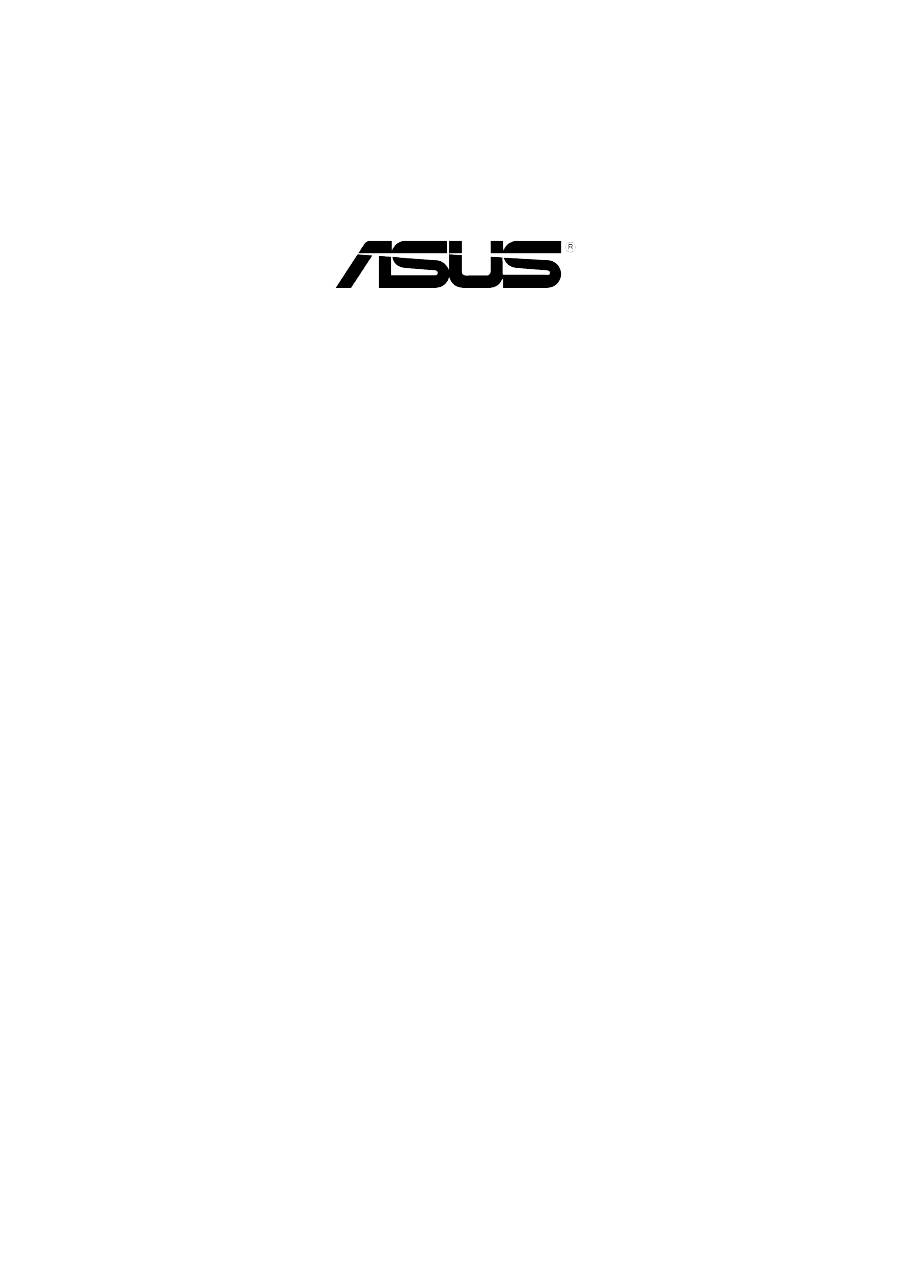
A7V600
Quick Start Guide
Français
Deutsch
Italiano
Español
усский
First Edition V1 Published June 2003
Copyright © 2003 ASUSTeK COMPUTER INC. All Rights Reserved.
15-063346100
U1340
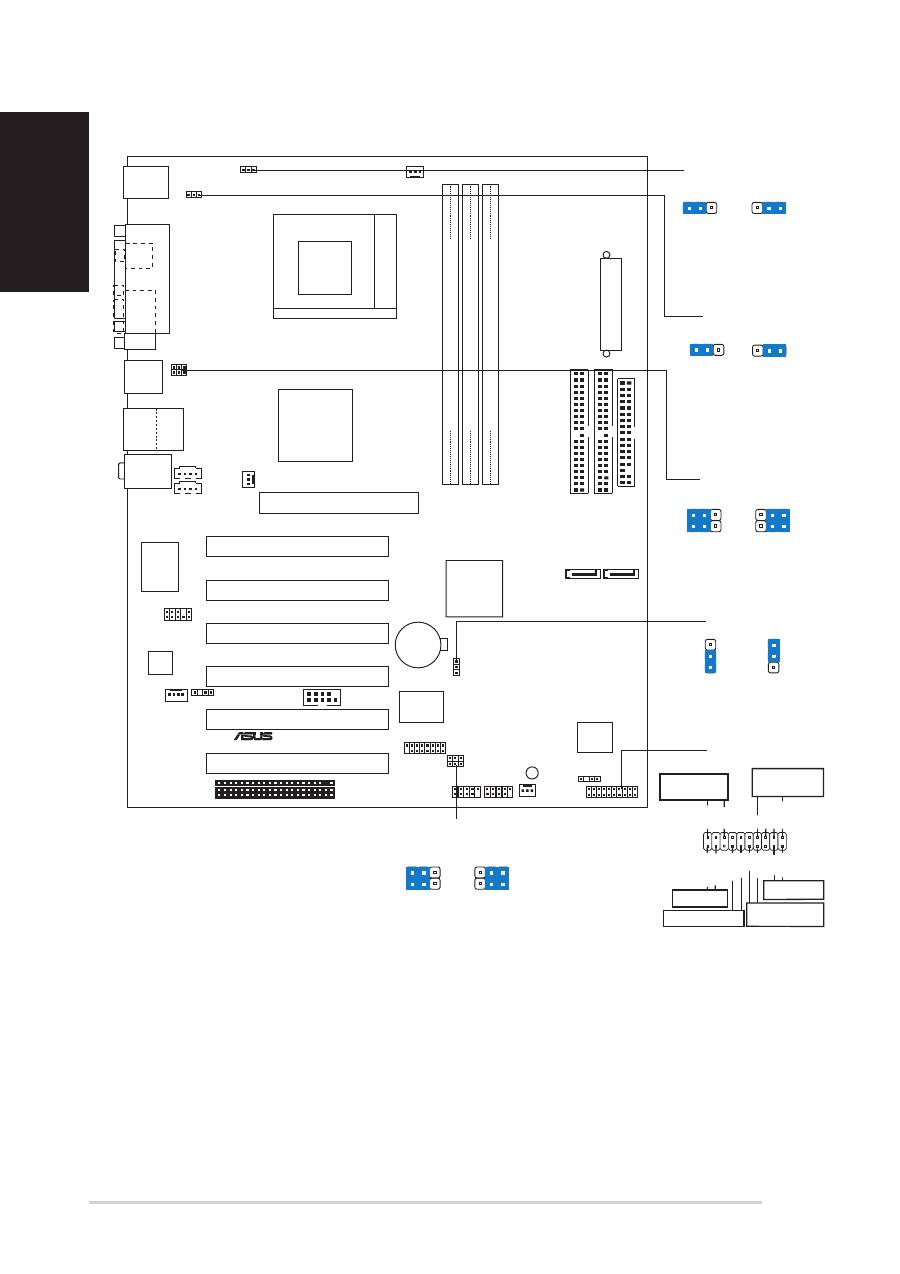
2
Carte mère ASUS A7V600
Français
1. Schéma de la carte mère
PLED-
Ground
PWR
+5V
Speaker
Ground
ExtSMI#
Ground
Reset
Ground
Ground
PLED+
IDE_LED+
IDE_LED-
SMI Lead
IDE_LED
LED alimentation
Connecteur
Haut-parleur
Bouton de reset
Commutateur
d’alimentation ATX*
* Nécessite une alimentation ATX.
PCI1
PANEL
A7V600
®
CD
AUX
Super
I/O
2Mbit
Low Pin
Count
PS/2KBMS
T: Mouse
B: Keyboard
Below:Mic In
Center:Line Out
Top:Line In
Accelerated Graphics Port (AGP)
CPU_FAN
FP_AUDIO
AD1980
CODEC
USB2.0
T: USB4
B: USB3
Top:
RJ-45
GAME
CHASSIS
FLOPPY
PRI_IDE
SEC_IDE
SPDIF_OUT2
A
TX Power Connector
DDR DIMM1 (64/72 bit,184-pin module)
PWR_FAN
KBPWR
CHA_FAN
SB_PWR
VIA
VT8237
South
Bridge
3Com
3C940
Gbit
LAN
COM2
USB56
MODEM
CR2032 3V
Lithium Cell
CMOS Power
USBPW34
WIFI
CLRTC
USBPW56
USB1
USB2
P
ARALLEL
PORT
SPDIF_O
COM1
PCI2
PCI3
PCI4
PCI5
PCI6
DDR DIMM2 (64/72 bit,184-pin module)
DDR DIMM3 (64/72 bit,184-pin module)
SATA1
OVER_VOLT1
USBPW12
Socket 462
VIA
KT600
Chipset
USBPW78
USB78
SATA2
PANEL
CLRTC
Normal
Clear CMOS
(Default)
1
2
2
3
(Default)
+5V
+5VSB
KBPWR
2 3
1 2
2
1
2 3
OVER_VOLT1
Enable
(Default)
Disable
USBPW12
USBPW34
3
2
2
1
+5V
(Default)
+5VSB
USBPW78
USBPW56
3
2
2
1
+5V
(Default)
+5VSB
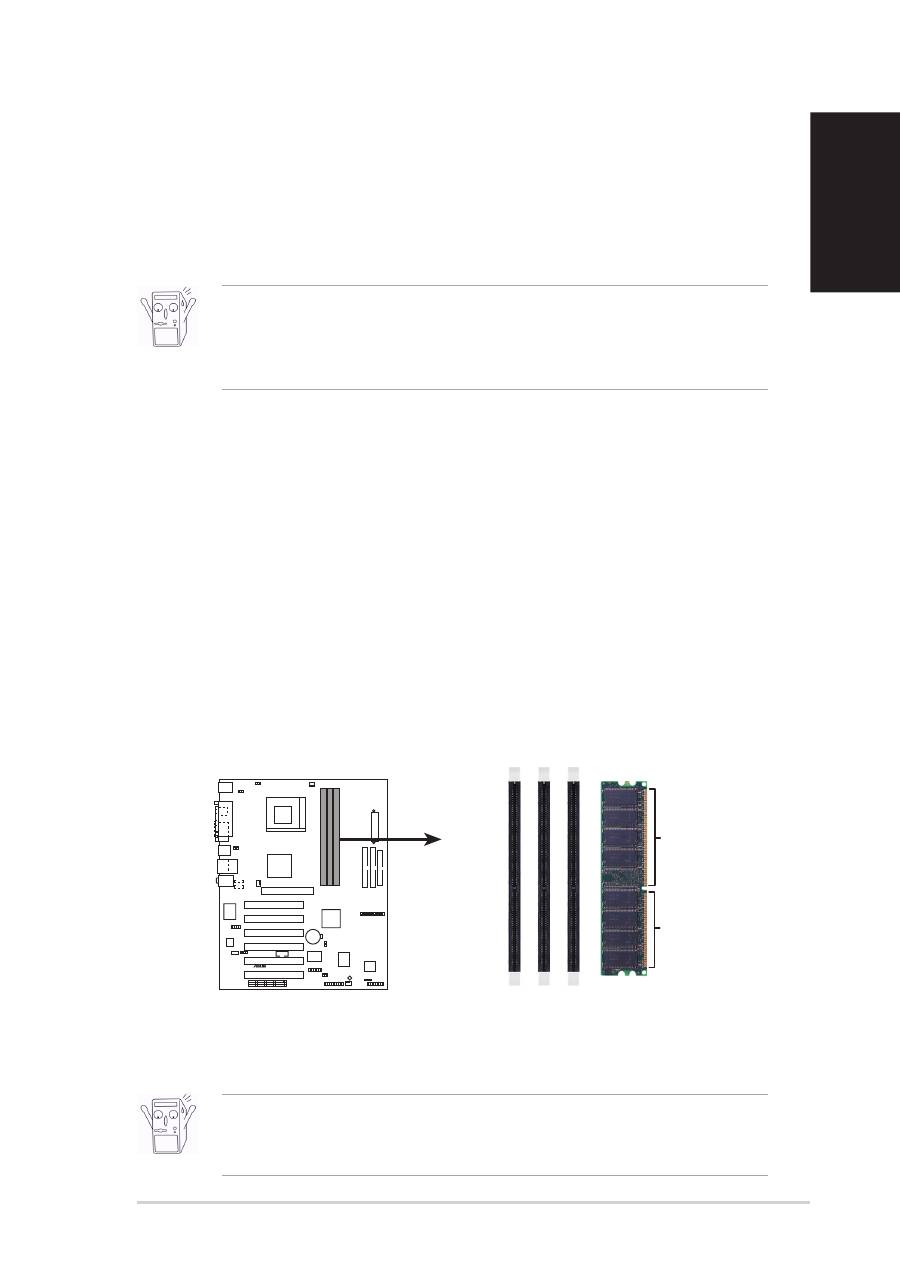
3
Carte mère ASUS A7V600
Fran
ç
ais
3. Mémoire système
3. Positionnez le processeur au dessus du socket de telle sorte que son coin
marqué corresponde à la base du levier du socket.
4. Insérez avec précautions le CPU dans le socket jusqu’à ce qu’il soit bien en
place.
5. Lorsque le CPU est en place, abaissez le levier du socket afin de fixer le
processeur. Le levier clique pour indiquer qu’il est bien verrouillé.
ATTENTION!
Le CPU ne possède qu’une seule orientation correcte. NE PAS forcer
sur le CPU lorsque vous le placez sur le socket afin d’éviter de tordre
ses broches et de l’endommager !
2. Installer le CPU
Suivez cette procédure pour installer un processeur CPU.
1. Localisez le socket 462 broches ZIF sur la carte mère.
2. Déverrouillez le socket en pressant sur le levier situé sur le côté, puis levez le
jusqu’à un angle de 90°-100°.
ATTENTION!
N’utilisez que les combinaisons suivantes pour installer les DIMM
DDR. Sinon, le système peut ne pas démarrer.
Vous pouvez installer n’importe quels DIMM DDR 64Mo, 128Mo, 256Mo, 512Mo,
et 1Go dans les connecteurs DIMM.
La carte mère comporte trois connecteurs DIMM (Dual Inline Memory Module)
DDR (Double Data Rate). Ces connecteurs supportent jusqu’à 3Go de mémoire
système en utilisant des modules DIMM DDR PC2700/PC2100 184 broches
unbuffered non-ECC. (
Note: La PC3200
supporte jusqu’à
2 DIMMs.
)
A7V600
®
A7V600 184-Pin DDR DIMM Sockets
80 Pins
104 Pins
DIMM1
DIMM2
DIMM3
Configurations mémoire
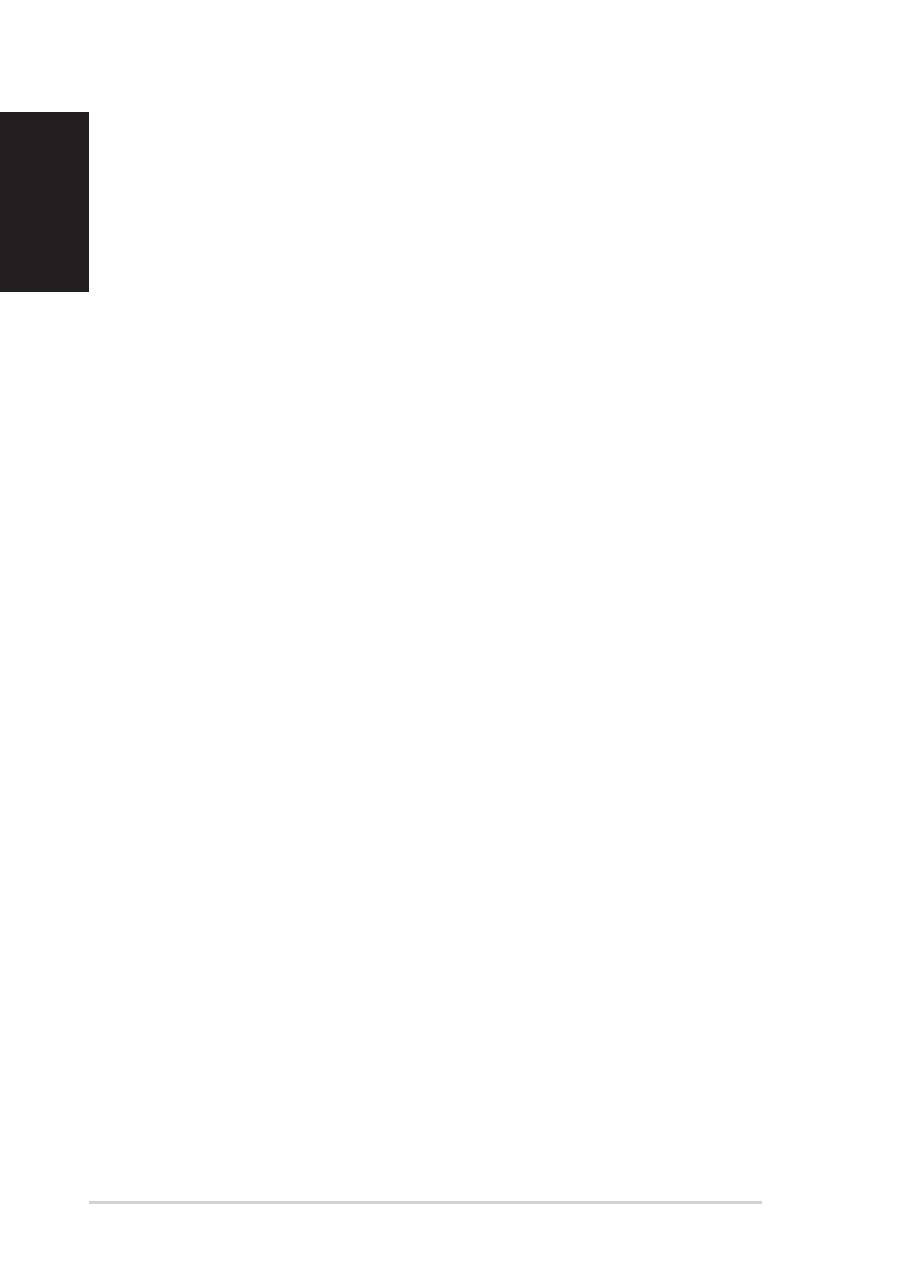
4
Carte mère ASUS A7V600
Fran
ç
ais
Mettre à jour le BIOS
Utiliser ASUS EZ Flash pour mettre à jour le BIOS
ASUS EZ Flash vous permet de mettre à jour facilement le BIOS, sans avoir
recours au long procédé qui consiste à booter à partir d’une disquette et à utiliser
un utilitaire DOS. EZ Flash est intégré dans le micro-programme du BIOS et est
donc accessible en pressant simplement sur <Alt> + <F2> pendant le POST.
Utiliser AFLASH pour mettre à jour le BIOS
AFLASH.EXE est un éditeur de mémoire flash qui met à jour le BIOS en chargeant
un nouveau fichier BIOS dans la flash ROM programmable sur la carte mère. Cet
utilitaire travaille en mode DOS. Pour déterminer la nouvelle version du BIOS de
votre carte mère, vérifiez les quatre derniers numéros du code affiché en haut à
gauche de l’écran au démarrage. Les nombres les plus élevés représentent la
version de BIOS la plus récente.
4. Informations sur le BIOS
La Flash ROM sur la carte mère stocke le Setup. Lorsque vous démarrez
l’ordinateur, pressez <Delete> pendant le POST (Power-On Self Test) pour entrer
dans la Setup du BIOS. Sinon, le POST continue ses tests de routine.
Si vous désirez entrer dans le Setup après le POST, redémarrez l’ordinateur en
pressant <Ctrl> + <Alt> + <Delete>, ou en pressant le bouton de reset sur le boîtier
du système. Vous pouvez aussi redémarrer en éteignant puis rallumant le système
et en pressant <Delete> pendant le POST.
Si vous rencontrez n’importe quel problème système, vous pouvez entrer dans le
Setup du BIOS et charger les valeurs par défaut en pressant <F5>. Lorsque la
fenêtre de confirmation apparaît, choisissez [Yes]. Pressez <F10> pour
sauvegarder vos modifications et sortir du setup.
5. Informations sur le CD technique
Cette carte mère supporte les systèmes d’exploitation Windows ME/NT/2000/XP.
Installez toujours la dernière version d’OS et les mises à jour correspondantes de
manière à maximiser les caractéristiques de votre hardware.
Le CD technique livré avec la carte mère contient des logiciels et de nombreux
pilotes et utilitaires qui améliorent les fonctions de la carte mère.
Pour utiliser le CD technique, insérez-le simplement dans votre lecteur CD-ROM.
si Autorun est activé dans votre ordinateur, le CD affiche automatiquement l’écran
de bienvenue et les menus d’installation.
Si l’écran de bienvenue n’apparaît pas automatiquement, localisez le fichier
ASSETUP.EXE dans le dossier BIN du CD technique et double-cliquez dessus.
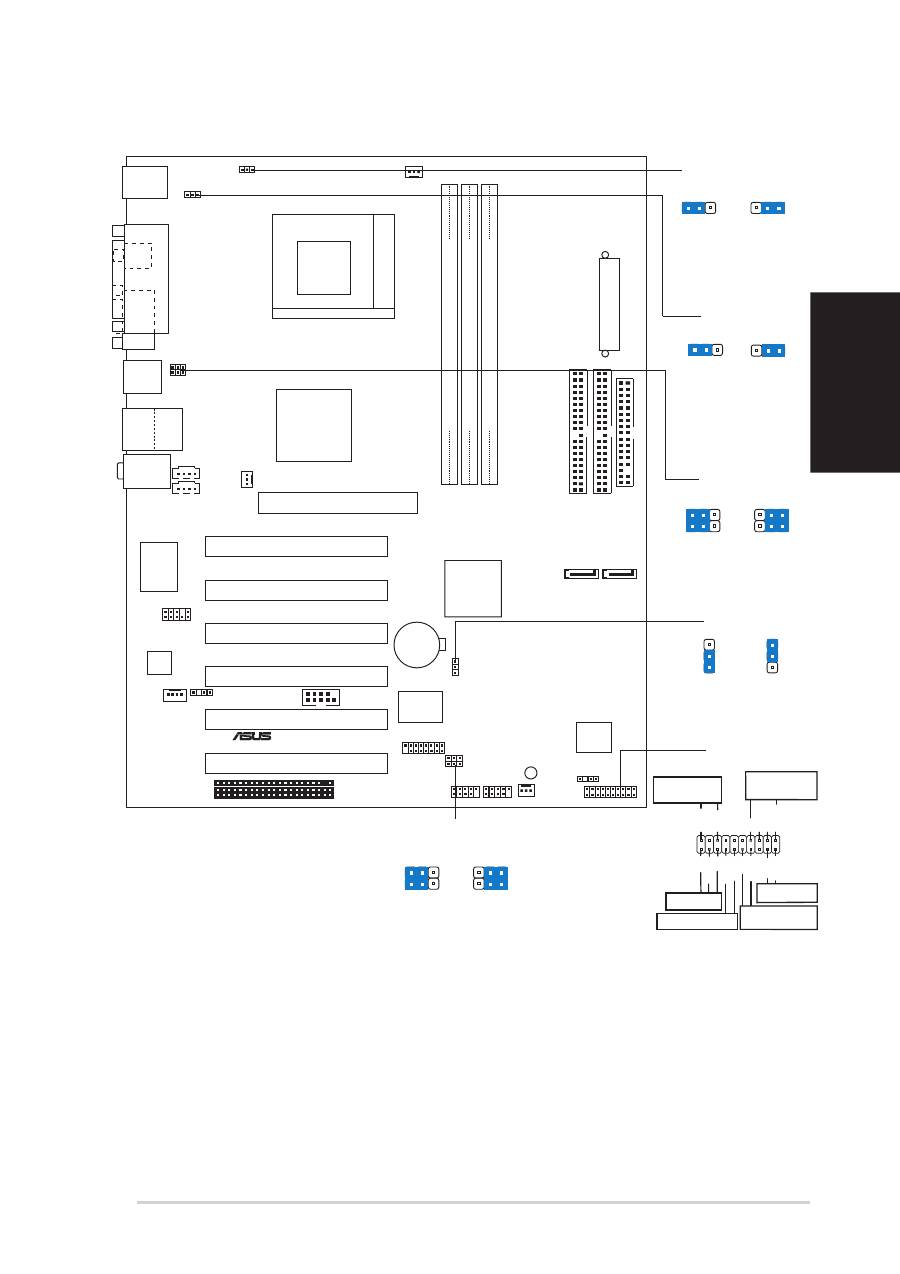
5
ASUS A7V600-Motherboard
Deutsch
1. Motherboard-Layout
PLED-
Ground
PWR
+5V
Speaker
Ground
ExtSMI#
Ground
Reset
Ground
Ground
PLED+
+5V
IDELED
NC
* Benötigt ATX-Stromversorgung.
SMI-Leiter
ATX-Stromschalter*
Strom-LED
IDE-LED
Reset-Schalter
Lautsprecher-
anschluss
PCI1
PANEL
A7V600
®
CD
AUX
Super
I/O
2Mbit
Low Pin
Count
PS/2KBMS
T: Mouse
B: Keyboard
Below:Mic In
Center:Line Out
Top:Line In
Accelerated Graphics Port (AGP)
CPU_FAN
FP_AUDIO
AD1980
CODEC
USB2.0
T: USB4
B: USB3
Top:
RJ-45
GAME
CHASSIS
FLOPPY
PRI_IDE
SEC_IDE
SPDIF_OUT2
A
TX Power Connector
DDR DIMM1 (64/72 bit,184-pin module)
PWR_FAN
KBPWR
CHA_FAN
SB_PWR
VIA
VT8237
South
Bridge
3Com
3C940
Gbit
LAN
COM2
USB56
MODEM
CR2032 3V
Lithium Cell
CMOS Power
USBPW34
WIFI
CLRTC
USBPW56
USB1
USB2
P
ARALLEL
PORT
SPDIF_O
COM1
PCI2
PCI3
PCI4
PCI5
PCI6
DDR DIMM2 (64/72 bit,184-pin module)
DDR DIMM3 (64/72 bit,184-pin module)
SATA1
OVER_VOLT1
USBPW12
Socket 462
VIA
KT600
Chipset
USBPW78
USB78
SATA2
PANEL
CLRTC
Normal
Clear CMOS
(Default)
1
2
2
3
(Default)
+5V
+5VSB
KBPWR
2 3
1 2
2
1
2 3
OVER_VOLT1
Enable
(Default)
Disable
USBPW12
USBPW34
3
2
2
1
+5V
(Default)
+5VSB
USBPW78
USBPW56
3
2
2
1
+5V
(Default)
+5VSB
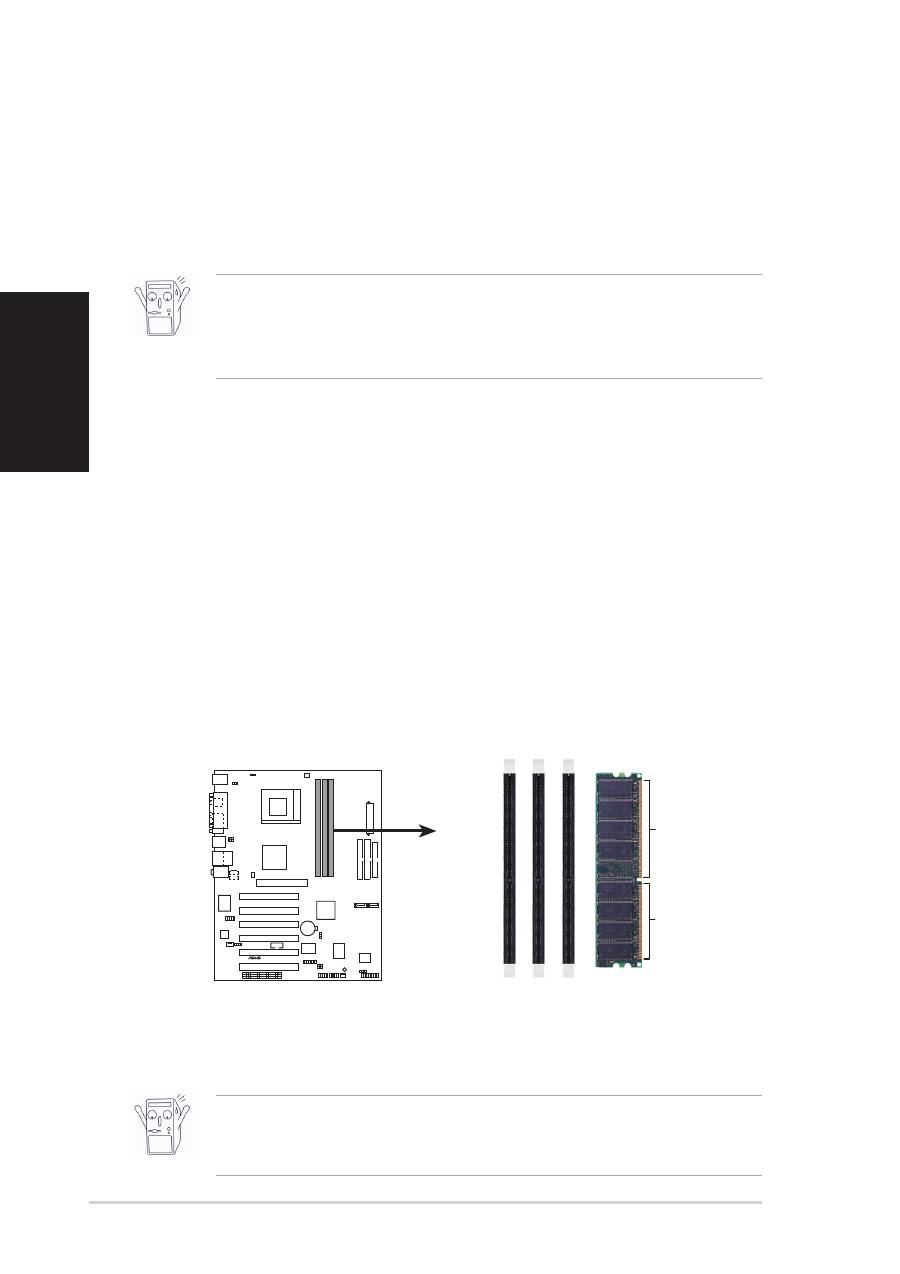
6
ASUS A7V600-Motherboard
Deutsch
3. System-Arbeitsspeicher
3. Richten Sie die CPU auf den Sockel aus, so daß ihre markierte Ecke in
Richtung des Hebelgelenks zeigt.
4. Setzen Sie die CPU vorsichtig in den Sockel, bis sie richtig sitzt.
5. Drücken Sie dann den Sockelhebel nach unten, bis er am seitlichen Riegel
einrastet, um die CPU zu sichern.
WARNUNG!
Die CPU passt nur in eine Richtung in den Sockel. Drücken Sie die
CPU nicht mit Gewalt in den Sockel, um das Verbiegen der
Kontaktstifte und Schäden an der CPU zu vermeiden!
2. Installieren der CPU
Folgen Sie bitte den nachstehenden Schritten, um Ihre CPU zu installieren.
1. Suchen Sie den 462-poligen ZIF-Sockel auf dem Motherboard.
2. Öffnen Sie den Sockel, indem Sie den Hebel seitwärts drücken und dann bis
zu einem Winkel von 90°-100° anheben.
WARNUNG!
Verwenden Sie bitte bei Installation der DDR DIMMs nur die folgenden
Kombinationen. Ansonsten kann das System eventuell nicht starten.
Sie können beliebige DDR DIMMs mit der Größe von 64MB, 128MB, 256MB, 512MB
oder 1GB in die DIMM-Steckplätze installieren.
Das Motherboard besitzt drei Double Data Rate (DDR) Dual Inline Memory Module
(DIMM)-Steckplätze. Diese Steckplätze unterstützen bis zu 3GB Systemspeicher
aus 184-poligen ungepufferten Nicht-ECC PC2700/PC2100 DDR DIMMs (
Hinweis:
PC3200
unterstützt bis zu
2 DIMMs.
)
A7V600
®
A7V600 184-Pin DDR DIMM Sockets
80 Pins
104 Pins
DIMM1
DIMM2
DIMM3
Konfiguration des Arbeitsspeichers
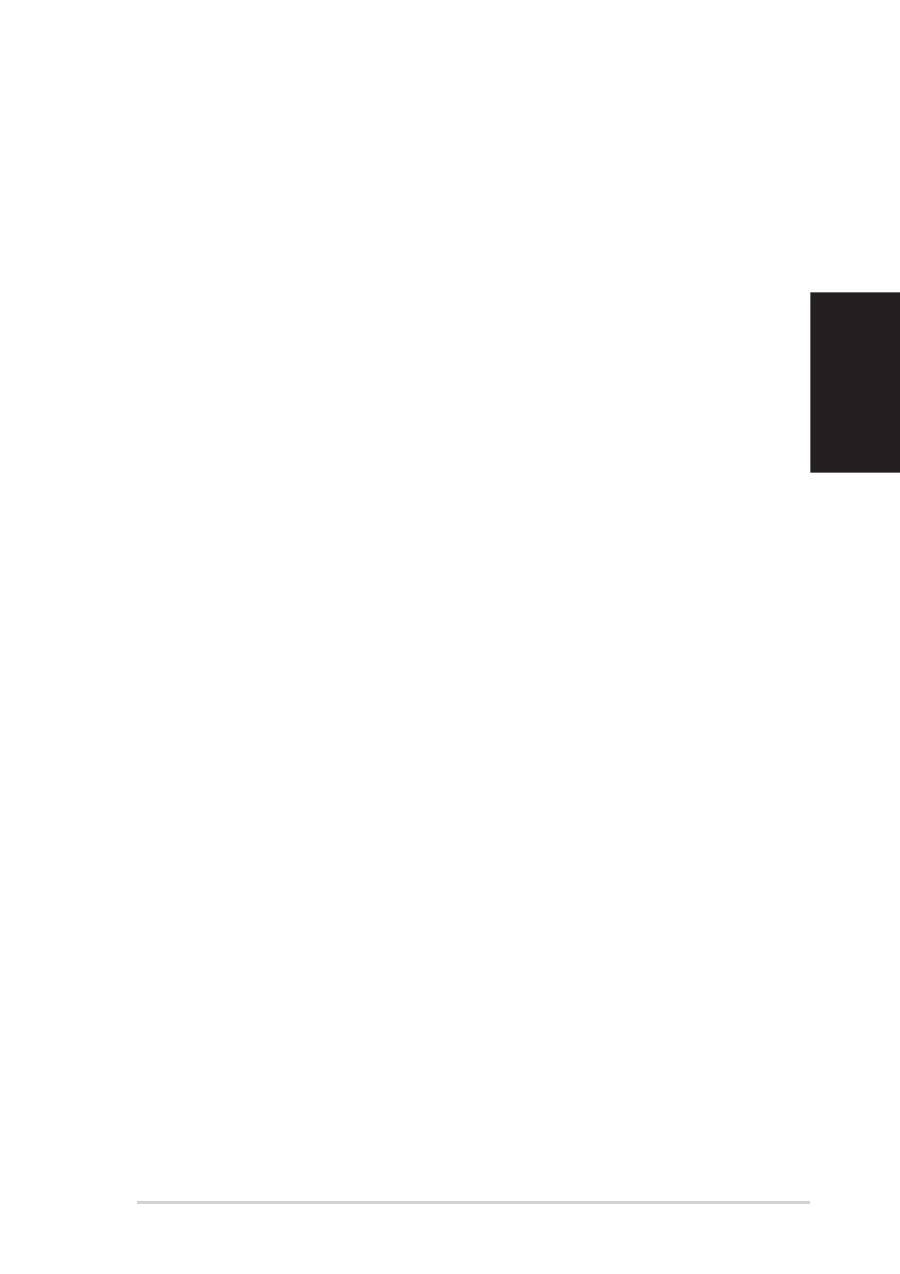
7
ASUS A7V600-Motherboard
Deutsch
Aktualisieren des BIOS
Verwenden des ASUS EZ Flash zum Aktualisieren des BIOS
Das ASUS EZ Flash gestattet Ihnen das BIOS auf einfache Art und Weise zu
aktualisieren, ohne durch den langen Prozess mit einer Diskette und einem DOS-
basierten Utility gehen zu müssen. Das EZ Flash ist in
die
BIOS-Firmware integriert,
so daß Sie nur <Alt> + <F2> während des POSTs drücken müssen, um es zu starten.
Verwenden des AFLASH zum Aktualisieren des BIOS
AFLASH.EXE ist ein Flash Memory Writer-Utility, welches das BIOS durch Laden
einer neuen BIOS-Datei in das programmierbare Flash ROM am Motherboard
aktualisiert. Dieses Utility arbeitet nur im DOS-Modus. Achten Sie auf die letzten
vier Zahlen des Codes, der während des Bootens in der oberen linken Ecke des
Bildschirms angezeigt wird, um die BIOS-Version Ihres Motherboards
herauszufinden. Größere Zahlen bedeuten eine neuere BIOS-Version.
4. Informationen über das BIOS
Das Setup-Utility ist im Flash ROM des Motherboards gespeichert. Wenn Sie den
Computer einschalten, drücken Sie bitte <Entf> während des Einschalt-Selbsttests
(POST), um das Setup-Utility aufzurufen. Ansonsten setzt der POST mit seinen
Testroutinen fort.
Wollen Sie nach dem POST das Setup-Utility aufrufen, starten Sie bitte das
System neu, indem Sie <Strg> + <Alt> + <Entf> oder den Reset-Schalter am
Computergehäuse drücken. Sie können ebenfalls das System ausschalten und
anschließend <Entf> während des POSTs drücken, nachdem Sie den Computer
wieder eingeschaltet haben.
Sie können <F5> im BIOS-Setup-Utility drücken, um die Standardeinstellungen zu
laden, wenn Systemprobleme auftreten. Wählen Sie [Yes], wenn ein
Bestätigungsfenster erscheint. Drücken Sie <F10>, um Ihre Änderung zu
speichern und das Setup-Utility zu beenden.
5. Informationen über die Software Support CD
Das Motherboard unterstützt die Windows ME/NT/2000/XP-Betriebssysteme.
Verwenden Sie bitte immer die letzte Version des Betriebssystems und führen die
entsprechende Aktualisierung durch, um die maximale Leistung Ihrer Hardware zu
erhalten.
Die dem Motherboard beigefügte Support CD beinhaltet nützliche Software und
einige Utility-Treiber, die die Funktionen des Motherboards verstärken.
Legen Sie einfach die CD in Ihr CD-ROM-Laufwerk ein. Ein Begrüßungsbild
,
sowie
ein Installationsmenü
,
erscheint automatisch, wenn die Autorun-Funktion in Ihrem
System aktiviert ist.
Falls das Begrüßungsfenster nicht automatisch erscheint, klicken Sie bitte doppelt
auf die Datei ASSETUP.EXE in dem BIN-Ordner auf der Support CD, um das
Installationsmenü aufzurufen.
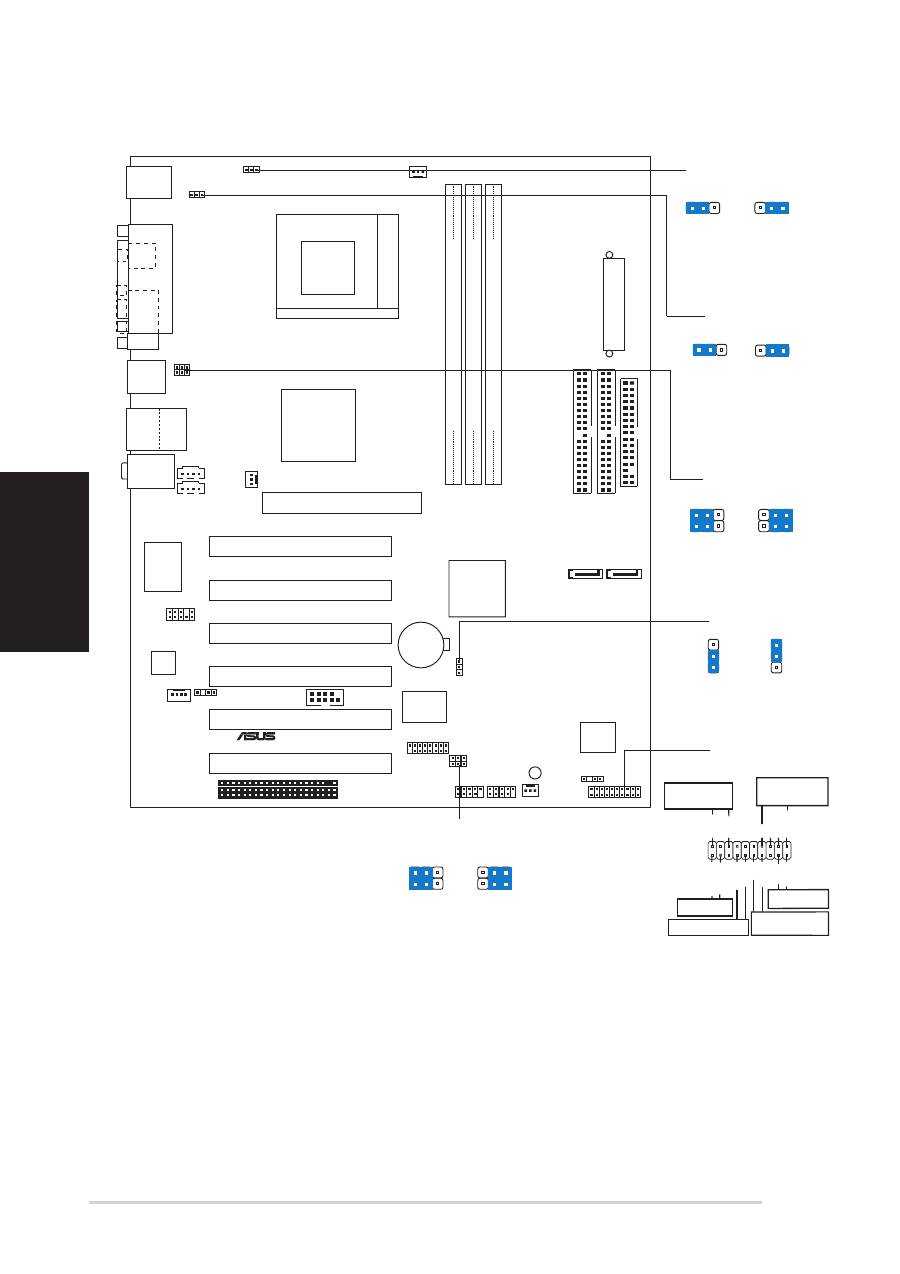
8
Scheda madre ASUS A7V600
Italiano
1. Layout della scheda madre
PLED-
Ground
PWR
+5V
Speaker
Ground
ExtSMI#
Ground
Reset
Ground
Ground
PLED+
IDE_LED+
IDE_LED-
SMI Lead
IDE_LED
LED della
corrente
Connettore
altoparlanti
Interruttore
Reimposta
Interruttore di
corrente ATX*
* Richiede una fonte di alimentazione ATX.
PCI1
PANEL
A7V600
®
CD
AUX
Super
I/O
2Mbit
Low Pin
Count
PS/2KBMS
T: Mouse
B: Keyboard
Below:Mic In
Center:Line Out
Top:Line In
Accelerated Graphics Port (AGP)
CPU_FAN
FP_AUDIO
AD1980
CODEC
USB2.0
T: USB4
B: USB3
Top:
RJ-45
GAME
CHASSIS
FLOPPY
PRI_IDE
SEC_IDE
SPDIF_OUT2
A
TX Power Connector
DDR DIMM1 (64/72 bit,184-pin module)
PWR_FAN
KBPWR
CHA_FAN
SB_PWR
VIA
VT8237
South
Bridge
3Com
3C940
Gbit
LAN
COM2
USB56
MODEM
CR2032 3V
Lithium Cell
CMOS Power
USBPW34
WIFI
CLRTC
USBPW56
USB1
USB2
P
ARALLEL
PORT
SPDIF_O
COM1
PCI2
PCI3
PCI4
PCI5
PCI6
DDR DIMM2 (64/72 bit,184-pin module)
DDR DIMM3 (64/72 bit,184-pin module)
SATA1
OVER_VOLT1
USBPW12
Socket 462
VIA
KT600
Chipset
USBPW78
USB78
SATA2
PANEL
CLRTC
Normal
Clear CMOS
(Default)
1
2
2
3
(Default)
+5V
+5VSB
KBPWR
2 3
1 2
2
1
2 3
OVER_VOLT1
Enable
(Default)
Disable
USBPW12
USBPW34
3
2
2
1
+5V
(Default)
+5VSB
USBPW78
USBPW56
3
2
2
1
+5V
(Default)
+5VSB
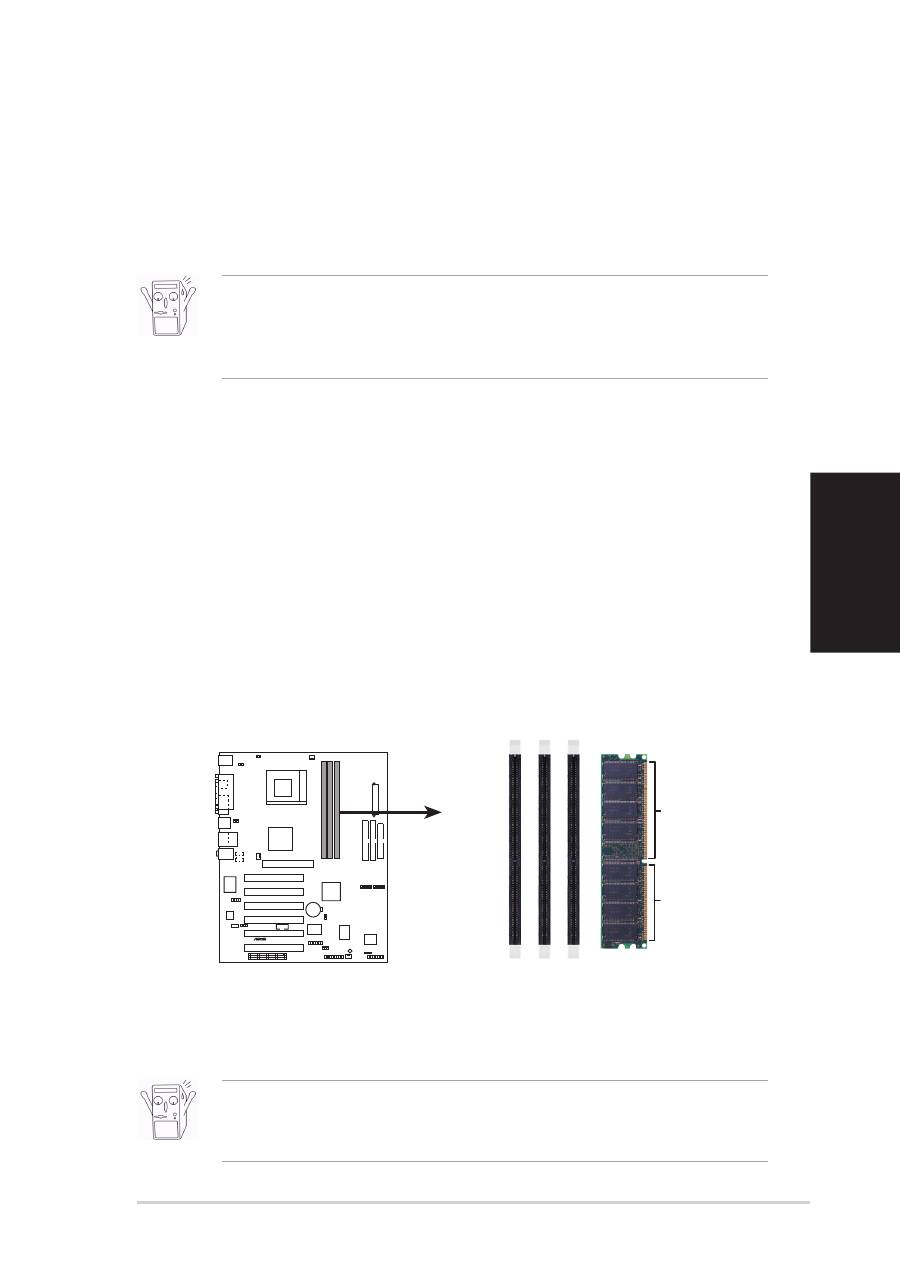
9
Scheda madre ASUS A7V600
Italiano
3. Memoria del Sistema 2. Installazione del CPU
Per installare una CPU seguire i passaggi seguenti:
1. Individuare il socket ZIF a 462 contatti sulla scheda madre.
2. Sbloccare la levetta di chiusura spingendola lateralmente verso l'esterno e poi
alzandola fino a porla quasi in verticale.
3. Posizionare la CPU sopra il socket in modo che l'angolo smussato combaci
con la base della levetta di chiusura.
4. Inserire delicatamente la CPU nel socket.
5. Quando la CPU è inserita, spingere in giù la levetta di chiusura per bloccarla.
La levetta va ad incastrarsi in posizione orizzontale rispetto al socket.
AVVERTENZA!
La CPU può entrare in sede soltanto se correttamente orientata. NON
FORZATE la CPU ad entrare nel socket: potreste rompere o stortare i
pin, danneggiando la CPU.
AVVERTENZA!
Usate soltanto le seguenti combinazioni per installare i DDR DIMM.
Diversamente il sistema potrebbe non fare il boot up.
Potete installare dei DDR DIMM con densità 64MB, 128MB, 256MB, 512MB e 1GB
nelle prese DIMM.
La scheda madre è fornita di tre prese DDR (Double Data Rate) DIMM (Dual Inline
Memory Module). Queste prese supportano un sistema di memoria massimo di
3GB impiegando DDR DIMM da 184 pin, unbuffered, non-ECC PC2700/PC2100.
(
Nota: PC3200
supporta fino a
2 DIMMs.
)
A7V600
®
A7V600 184-Pin DDR DIMM Sockets
80 Pins
104 Pins
DIMM1
DIMM2
DIMM3
Configurazione della memoria
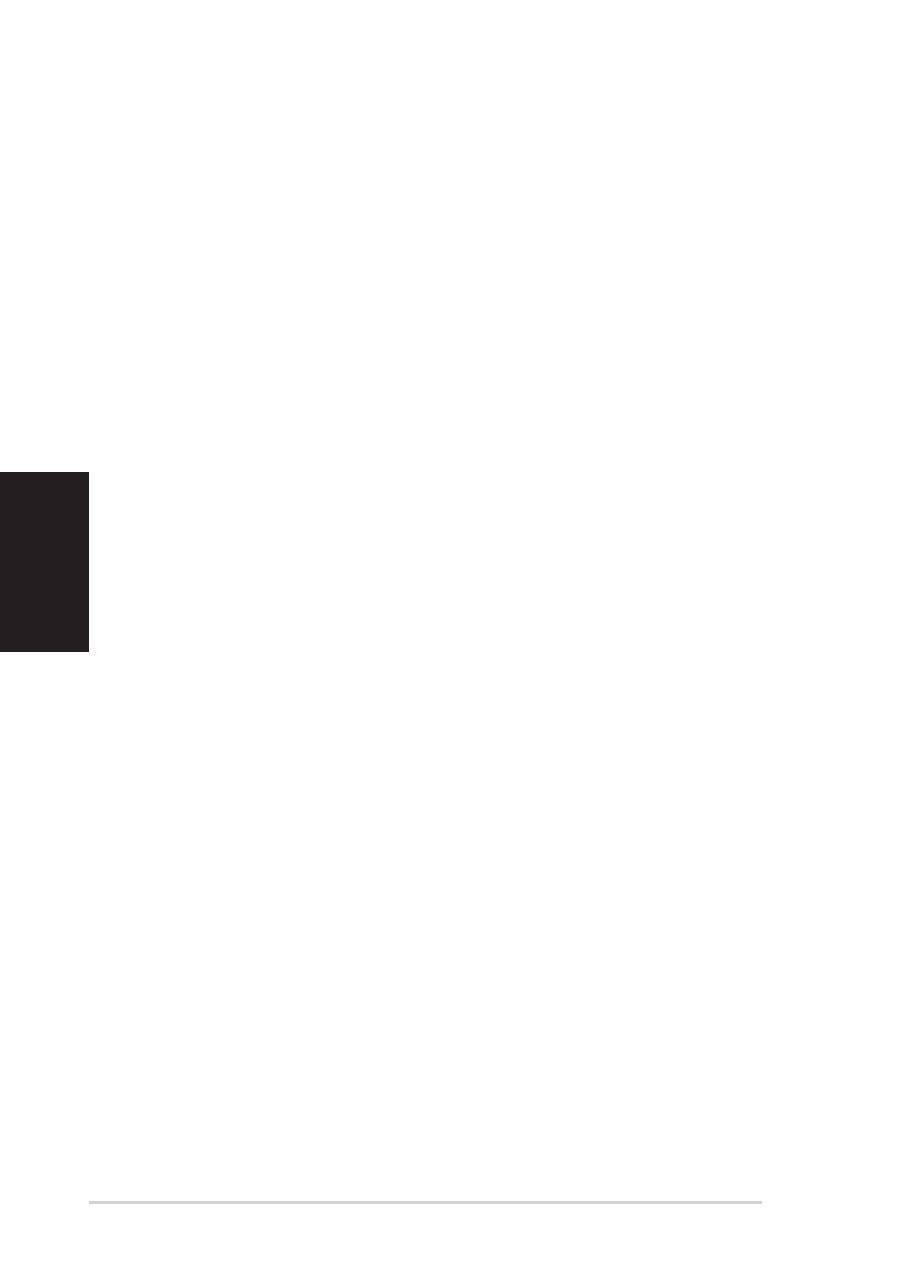
10
Scheda madre ASUS A7V600
Italiano
Aggiornamento dei BIOS
Uso di AFLASH per aggiornare i BIOS
AFLASH.EXE è una utility che aggiorna il file BIOS contenuto nella ROM
programmabile della scheda madre. Questa utility funziona soltanto nella modalità
DOS. Per determinare la versione del BIOS della vostra scheda madre, controllate
gli ultimi quattro numeri del codice mostrato sullo schermo nell'angolo in alto a
sinistra durante l'accensione. Numeri più alti indicano un BIOS più recente.
Uso di ASUS EZ Flash per aggiornare i BIOS
La funzione ASUS EZ Flash vi permette di aggiornare il BIOS con facilità, senza
dover utilizzare un dischetto di avviamento DOS ed una utility DOS
(AZFLASH.EXE). EZ Flash è accessibile premendo <ALT>+<F2> durante la fase
di POST (avvio del PC).
4. Informazioni BIOS
La ROM Flash sulla scheda madre memorizza il menu di configurazione BIOS.
Quando avviate il PC, premete <CANC> durante l'avvio (fase di POST) per
accedere al menu. Altrimenti il PC procederà con la fase di test ed avvierà il
sistema operativo. Se vorrete accedere al menu di configurazione a PC già
acceso, sarà necessario riavviare il computer. Nel caso si incontrino problemi di
configurazione è sempre possibile riprestinare i valori predefiniti premendo <F5> e
scegliendo <SI> dalla finestra di conferma. Premete poi <F10> per salvare i
cambiamenti e riavviare il PC.
5. Informazioni sul CD di supporto al Software
Questa scheda madre supporta un sistema operativo (OS) Windows ME/NT/2000/
XP. Installate sempre l’ultima versione OS e gli aggiornamenti corrispondenti, in
modo da massimizzare le funzioni del vostro hardware.
Il CD di supporto in dotazione alla scheda madre contiene dei software utili e
diversi utility driver che potenziano le funzioni della scheda madre.
Per cominciare a usare il CD di supporto, basta inserire il CD nel CD-ROM drive. Il
CDmostra automaticamente lo schermo di benvenuto e i menu dell’installazione se
Autorun è attivato nel vostro computer.
Se lo schermo di benvenuto non compare automaticamente, trovate e cliccate due
volte il file ASSETUP.EXE dalla cartella BIN nel CD di supporto per mostrare i
menu.
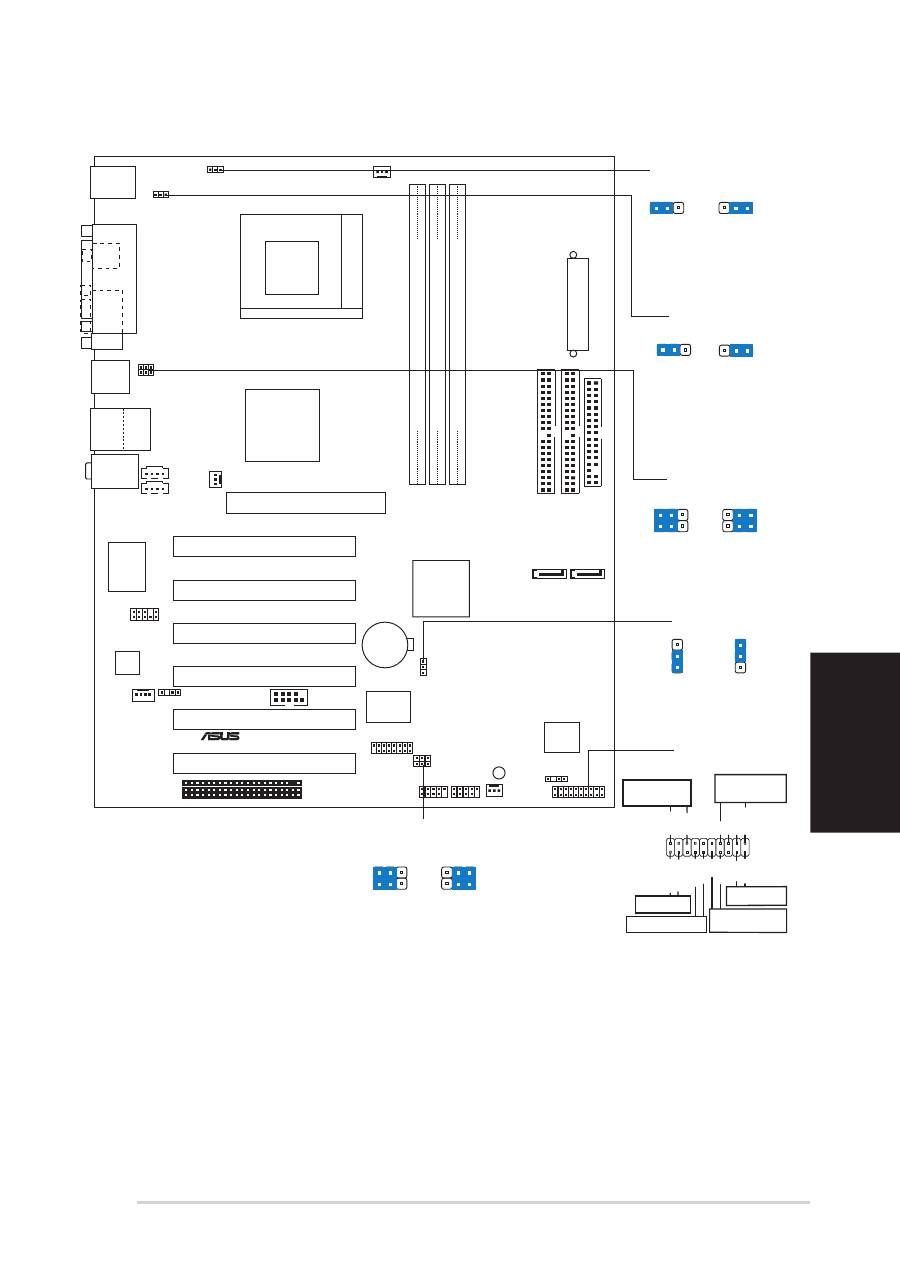
11
Placa base ASUS A7V600
Espa
ñ
ol
1. Distribución de placa base
PLED-
Ground
PWR
+5V
Speaker
Ground
ExtSMI#
Ground
Reset
Ground
Ground
PLED+
IDE_LED+
IDE_LED-
Terminal SMI
IDE_LED
LED de
alimentación
Conexión de
altavoces
Interruptor de
reinicio
Interruptor de
alimentación ATX*
* Necesita una fuente de alimentación ATX.
PCI1
PANEL
A7V600
®
CD
AUX
Super
I/O
2Mbit
Low Pin
Count
PS/2KBMS
T: Mouse
B: Keyboard
Below:Mic In
Center:Line Out
Top:Line In
Accelerated Graphics Port (AGP)
CPU_FAN
FP_AUDIO
AD1980
CODEC
USB2.0
T: USB4
B: USB3
Top:
RJ-45
GAME
CHASSIS
FLOPPY
PRI_IDE
SEC_IDE
SPDIF_OUT2
A
TX Power Connector
DDR DIMM1 (64/72 bit,184-pin module)
PWR_FAN
KBPWR
CHA_FAN
SB_PWR
VIA
VT8237
South
Bridge
3Com
3C940
Gbit
LAN
COM2
USB56
MODEM
CR2032 3V
Lithium Cell
CMOS Power
USBPW34
WIFI
CLRTC
USBPW56
USB1
USB2
P
ARALLEL
PORT
SPDIF_O
COM1
PCI2
PCI3
PCI4
PCI5
PCI6
DDR DIMM2 (64/72 bit,184-pin module)
DDR DIMM3 (64/72 bit,184-pin module)
SATA1
OVER_VOLT1
USBPW12
Socket 462
VIA
KT600
Chipset
USBPW78
USB78
SATA2
PANEL
CLRTC
Normal
Clear CMOS
(Default)
1
2
2
3
(Default)
+5V
+5VSB
KBPWR
2 3
1 2
2
1
2 3
OVER_VOLT1
Enable
(Default)
Disable
USBPW12
USBPW34
3
2
2
1
+5V
(Default)
+5VSB
USBPW78
USBPW56
3
2
2
1
+5V
(Default)
+5VSB
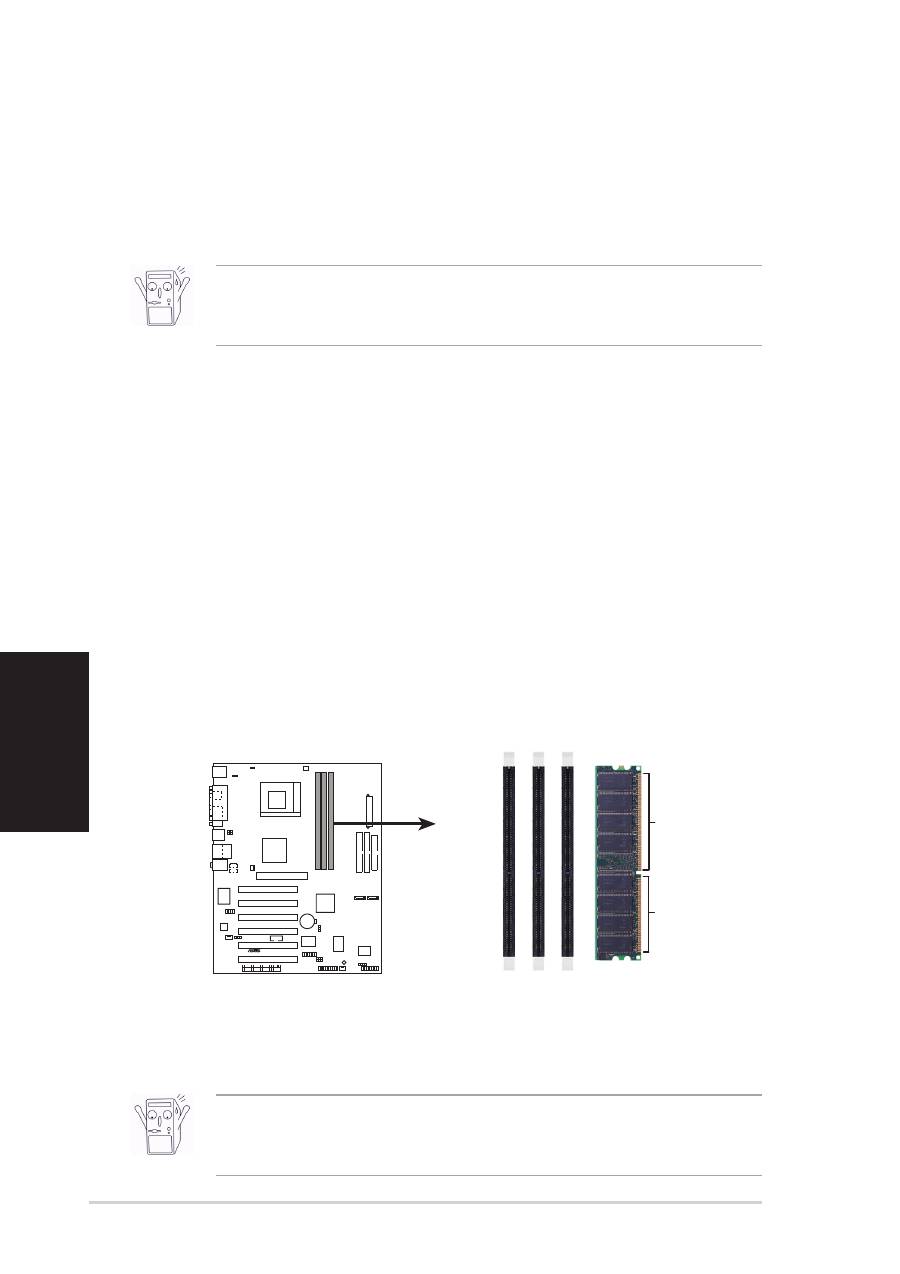
12
Placa base ASUS A7V600
Espa
ñ
ol
3. Memoria de sistema
3. Coloque la CPU sobre el zócalo de forma que la esquina marcada coincida
con la base de la palanca del zócalo.
4. Introduzca la CPU con cuidado en el zócalo hasta que ajuste en su sitio.
5. Cuando la CPU entra en su sitio, empúje hacia abajo la palanca para fijar la
CPU. La palanca se fijará al lateral del zócalo con un clic para indicar que ha
quedado fijada.
ADVERTENCIA
La CPU ajusta solamente con una orientación. NO la fuerce en el
zócalo para evitar doblar o dañar los contactos y dañar la CPU.
2. Instalación de la CPU
Para instalar la CPU siga estos pasos.
1. Localice el zócalo ZIF de 462 pins en la placa base.
2. Desbloquee el zócalo pulsando la palanca hacia un lateral, a continuación,
levántela hasta un ángulo de 90°-100°.
ADVERTENCIA
Utilice únicamente las siguientes combinaciones para instalar DDR
DIMM. Sin no es así, el sistema puede que no arranque.
Puede instalar cualquier DDR DIMM con densidades de 64MB, 128MB, 256MB,
512MB y 1GB dentro de las ranuras DIMM.
La placa base viene con tres ranuras de Módulo de memoria dual en línea (DIMM)
con velocidad doble de datos (DDR). Estas ranuras admiten hasta 3GB de
memoria de sistema utilizando DDR DIMM de 184 contactos sin memoria
intermedia no ECC PC2700/PC2100. (
Nota: PC3200 admite hasta 2 DIMMs.
)
A7V600
®
A7V600 184-Pin DDR DIMM Sockets
80 Pins
104 Pins
DIMM1
DIMM2
DIMM3
Configuración de la memoria
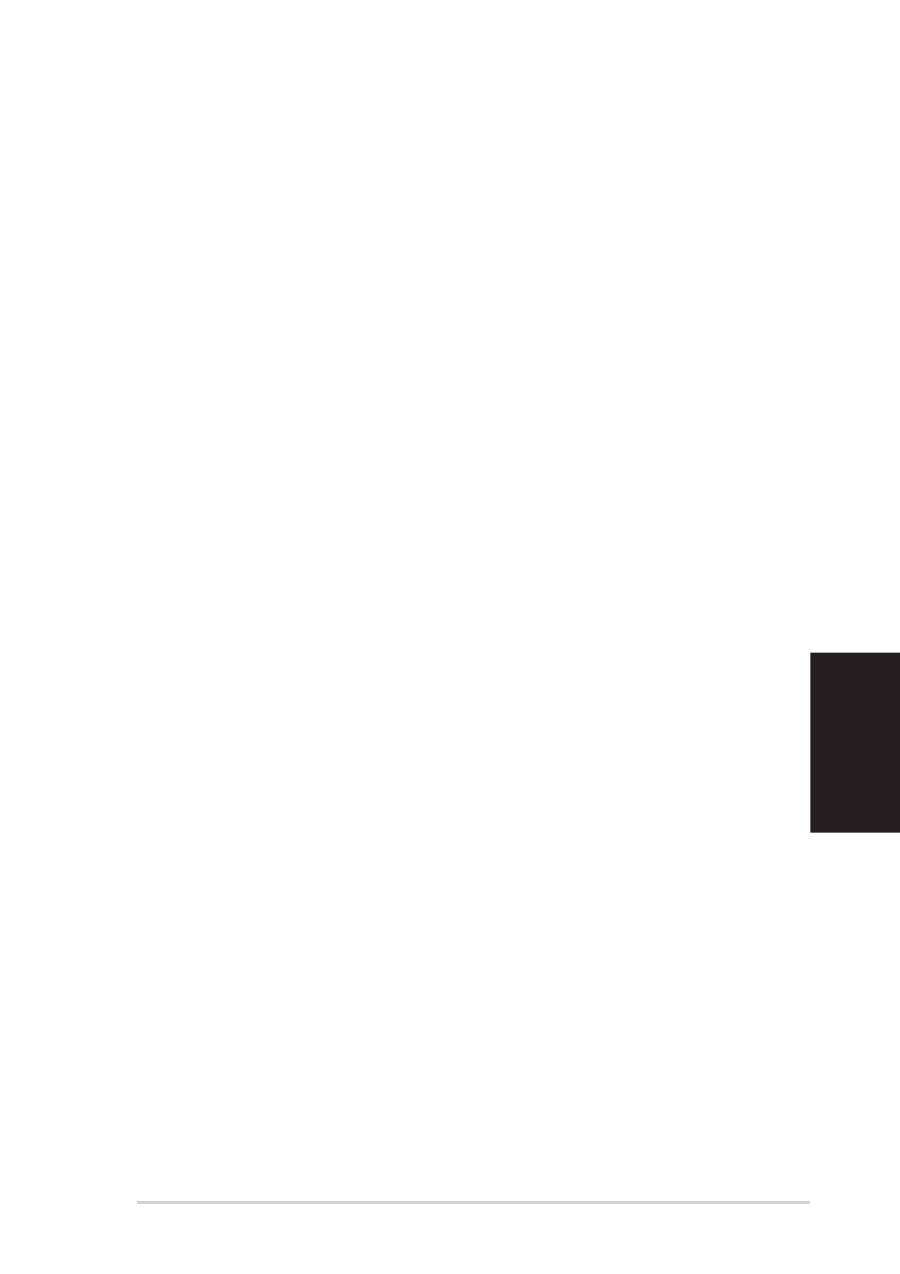
13
Placa base ASUS A7V600
Espa
ñ
ol
Actualización de la BIOS
Utilización de ASUS EZ Flash para actualizar la BIOS
La función ASUS EZ Flash le permite actualizar fácilmente la BIOS sin necesidad
de pasar a través del largo proceso de inicio desde un disquete y usar una utilidad
basada en DOS. La EZ Flash está integrada en el firmware de la BIOS para que
pueda acceder a ella simplemente pulsando <Alt> + <F2> durante la
comprobación inicial (POST).
Utilización de AFLASH para actualizar la BIOS
AFLASH.EXE es una utilidad de escritura de la memoria Flash que actualiza la
BIOS cargando el nuevo archivo en la ROM flash programable de la placa base.
Esta utilidad funciona solamente en el modo DOS. Para determinar la version de
la BIOS de su placa base, compruebe el último número del código mostrado en la
esquina superior izquierda de su pantalla durante el inicio. Cuanto mayor sea el
número, más reciente será el archivo de la BIOS.
4. Información de la BIOS
La ROM Flash de la placa base almacena la utilidad de configuración. Cuando
arranque el equipo, pulse <Supr.> durante la comprobación inicial (POST) para
entrar en la utilidad de configuración. Si no lo hace, POST continuará con sus
pruebas de rutina.
Si desea entrar en la utilidad de configuración tras la comprobación inicial (POST),
reinicie el sistema pulsando <Ctrl> + <Alt> + <Supr.> o pulsando el botón de
reinicio del chásis del sistema. También puede reiniciar el equipo apagándolo y
volviendo a encenderlo y pulsando <Supr.> durante la POST.
Si aparece algún problema con el sistema, puede entrar en al utilidad de
configuración de la BIOS y cargar los valores predeterminados pulsando <F5>.
Cuando aparezca una ventana de confirmación, seleccione [Yes]. Pulse <F10>
para guardar los cambios y salir de la utilidad de configuración.
5. Información del CD de software
Esta placa base admite los sistemas operativos Windows ME/NT/2000/XP (SO).
Instale siempre la versión más reciente del SO y las actualizaciones
correspondientes para maximizar las funciones del hardware.
El CD que se suministra con la placa base contiene un útil software y varios
controladores para mejorar las características de la placa base.
Para comenzar a utilizar el CD, simplemente tiene que introducirlo en la unidad de
CD-ROM. El CD mostrará automáticamente la pantalla de bienvenida y los menús
de instalación si su equipo tiene activada la función de reproducción automática.
Si la pantalla de bienvenida no aparece automáticamente, localice y haga doble
clic sobre el archivo ASSETUP.EXE de la carpeta BIN del CD para mostrar los
menús.
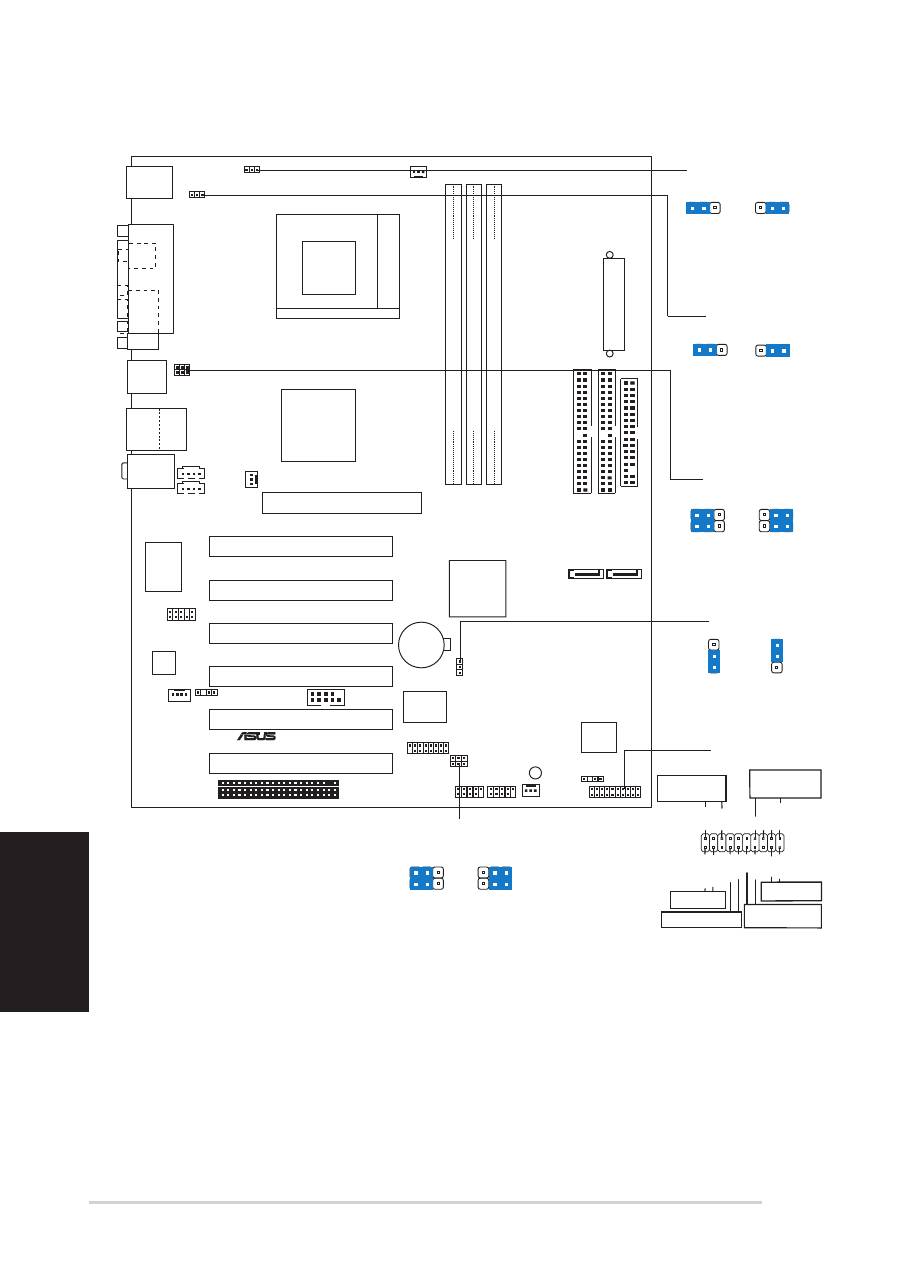
истемная плата ASUS A7V600
усский
14
1. хема системной платы
PLED-
Ground
PWR
+5V
Speaker
Ground
ExtSMI#
Ground
Reset
Ground
Ground
PLED+
IDE_LED+
IDE_LED-
ндикатор SMI
I D E _ L E D
ндикатор
питания
азъем динамика
(нопка
перезагрузки
*ыключатель
питания ATX*
* еобходим блок питания ATX.
PCI1
PANEL
A7V600
®
CD
AUX
Super
I/O
2Mbit
Low Pin
Count
PS/2KBMS
T: Mouse
B: Keyboard
Below:Mic In
Center:Line Out
Top:Line In
Accelerated Graphics Port (AGP)
CPU_FAN
FP_AUDIO
AD1980
CODEC
USB2.0
T: USB4
B: USB3
Top:
RJ-45
GAME
CHASSIS
FLOPPY
PRI_IDE
SEC_IDE
SPDIF_OUT2
A
TX Power Connector
DDR DIMM1 (64/72 bit,184-pin module)
PWR_FAN
KBPWR
CHA_FAN
SB_PWR
VIA
VT8237
South
Bridge
3Com
3C940
Gbit
LAN
COM2
USB56
MODEM
CR2032 3V
Lithium Cell
CMOS Power
USBPW34
WIFI
CLRTC
USBPW56
USB1
USB2
P
ARALLEL
PORT
SPDIF_O
COM1
PCI2
PCI3
PCI4
PCI5
PCI6
DDR DIMM2 (64/72 bit,184-pin module)
DDR DIMM3 (64/72 bit,184-pin module)
SATA1
OVER_VOLT1
USBPW12
Socket 462
VIA
KT600
Chipset
USBPW78
USB78
SATA2
PANEL
CLRTC
Normal
Clear CMOS
(Default)
1
2
2
3
(Default)
+5V
+5VSB
KBPWR
2 3
1 2
2
1
2 3
OVER_VOLT1
Enable
(Default)
Disable
USBPW12
USBPW34
3
2
2
1
+5V
(Default)
+5VSB
USBPW78
USBPW56
3
2
2
1
+5V
(Default)
+5VSB
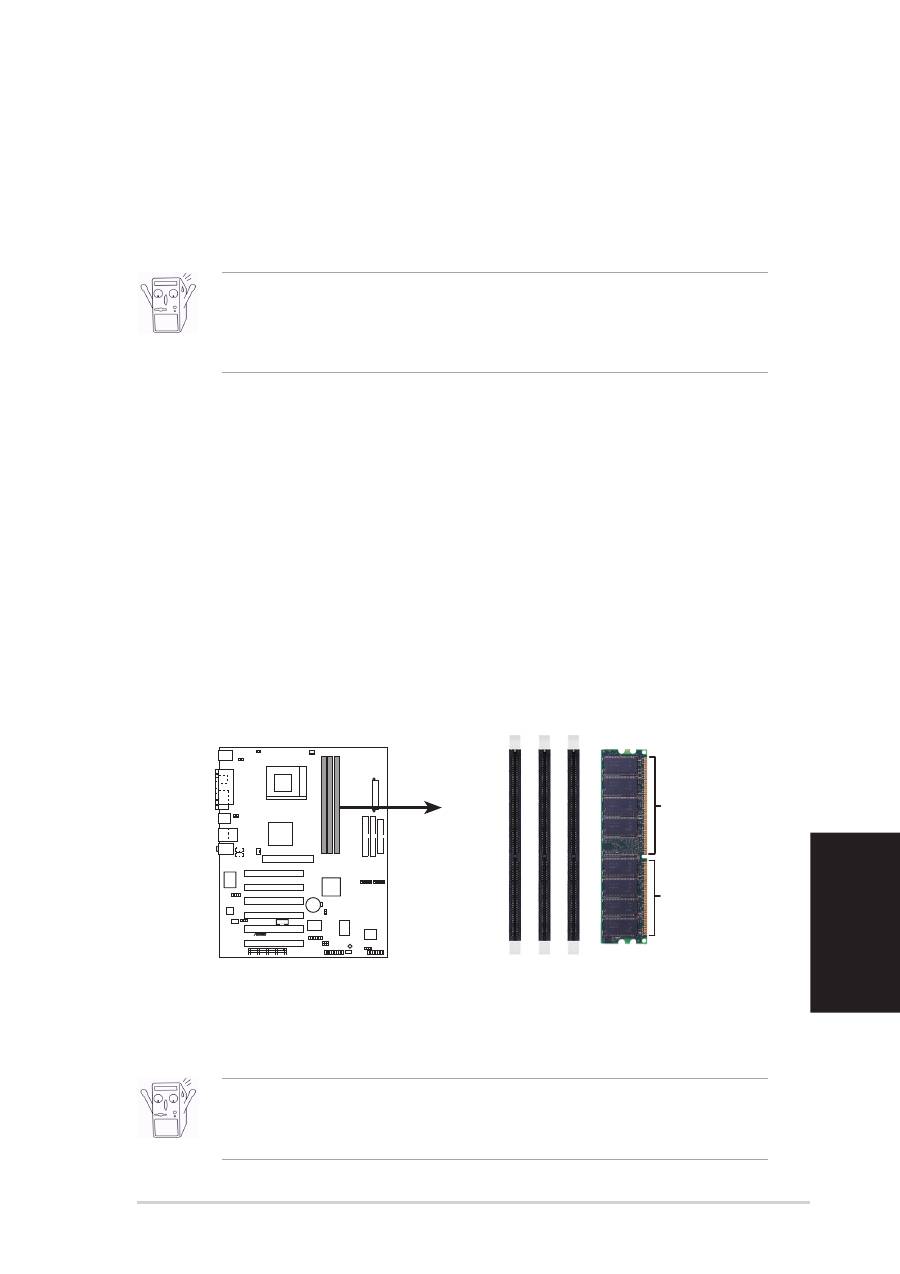
истемная плата ASUS A7V600
у
сский
15
3. истемная память
3. асположите процессор над разъемом таким образом, чтобы промаркированный
угол соответствовал основанию рычажка разъема.
4. Аккуратно вставьте процессор в разъем.
5. *еперь, когда процессор установлен на место, надавите рычажок вниз для
фиксации процессора до щелчка.
2 3 4 У 2 3 6 4 3 7 3 !
-роцессор может быть установлен только в одном положении. .
применяйте силу при установке процессора в разъем для предотвращения
деформации контактов и повреждения процессора!
2. Установка процессора
0ля установки процессора необходимо выполнить следующие действия.
1.
айдите на мaтеринской плате 462-контактное гнездо ZIP
.
2.
азблокируйте разъем, оттянув рычажок в сторону и подняв его вверх под углом 90°-
100°.
(онфигурация памяти
234У2364373!
-ри установке модулей DDR DIMM следует соблюдать указанные в таблице
комбинации, в противном случае система может не загрузиться.
? разъемы DIMM можно устанавливать модули DDR DIMM объемом 64 @байт, 128 @байт, 256
@байт, 512 @байт или 1 Bбайт.
а материнской плате расположены три разъема для модулей памяти DDR DIMM. ? эти
разъемы можно устанавливать 184-контактные небуферированные модули памяти DDR
DIMM без контроля четности PC2700/PC2100 общим объемом не более 3 Bбайт.
(
А: PC3200
поддерживает до 2 модулей DIMM
.
)
A7V600
®
A7V600 184-Pin DDR DIMM Sockets
80 Pins
104 Pins
DIMM1
DIMM2
DIMM3
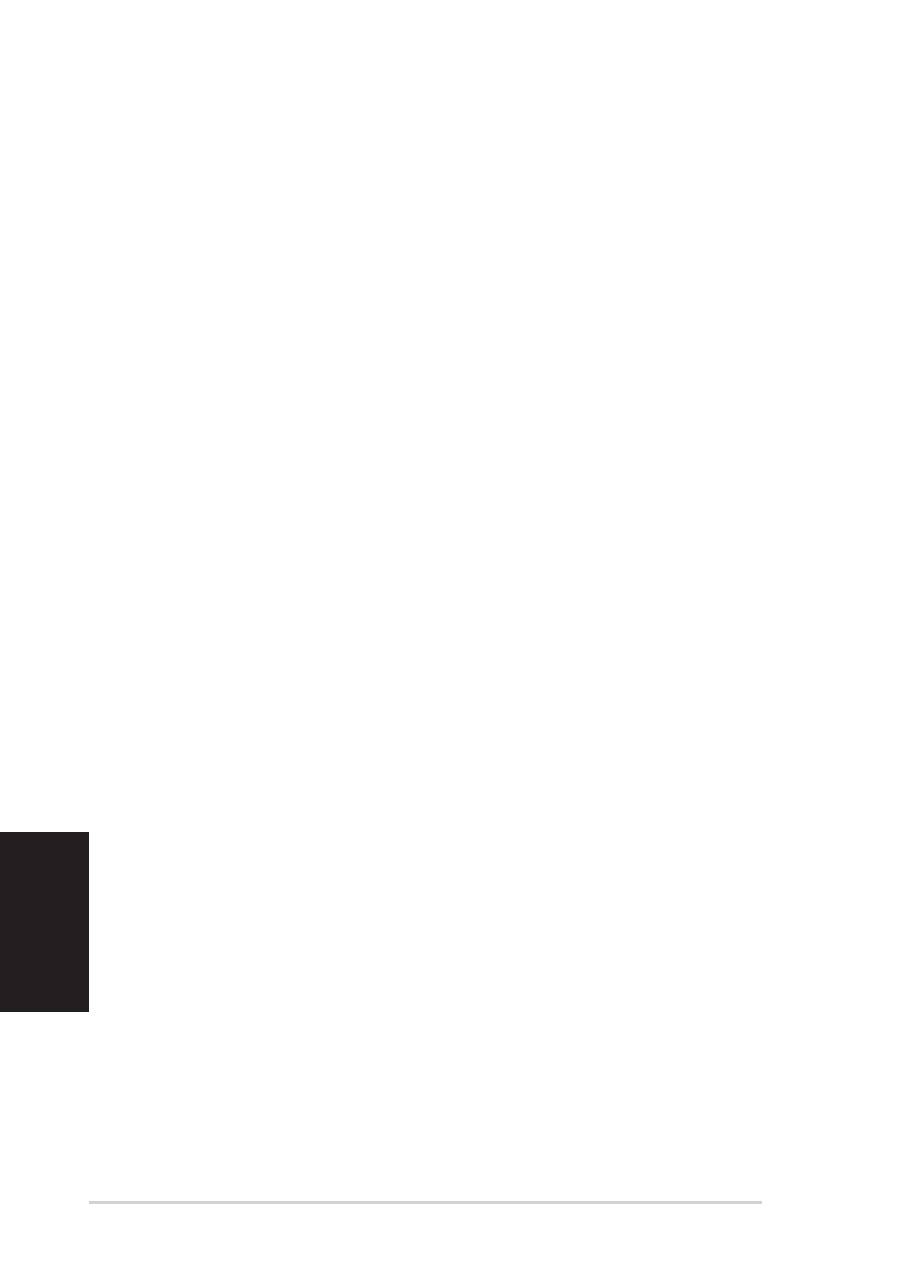
истемная плата ASUS A7V600
усский
16
Обновление BIOS
спользование ASUS EZ Flash для обновления BIOS
ASUS EZ Flash позволяет быстро обновить BIOS без необходимости проходить весь
процесс загрузки с дискеты и использования утилиты в DOS. EZ Flash является кодом,
находящимся в BIOS, и вызывается по нажатию <Alt> + <F2> во время процедуры
Power-On Self Tests (POST).
спользование AFLASH для обновления BIOS
AFLASH.EXE является утилитой обновления BIOS, которая загружает новый код
BIOS в программируемую Flash-память на системной плате. Эта утилита работает
только в режиме DOS. 0ля определения версии BIOS системной платы, посмотрите на
последние четыре цифры кода, отображаемого в левом верхнем углу экрана во время
загрузки. _ольшие значения соответствуют более новой версии BIOS.
4. нформация о BIOS
Flash-память системной платы содержит программу установки. -ри включении
компьютера для входа в программу установкинажмите <Delete> во время Power-On
Self Test (POST). ? противном случае будет продолжено выполнение обычных
тестовых процедур POST.
.сли необходимо зайти в программу установки после завершения процедуры POST,
перезагрузите компьютер нажатием на клавиши <Ctrl> + <Alt> + <Delete>, либо при
помощи кнопки перезагрузки, находящейся на корпусе. *акже можно выключить
компьютер, а затем снова включить и нажать <Delete> во время POST.
.сли в системе возникают неполадки, можно зайти в программу настройки BIOS и,
нажав <F5>, загрузить значения по умолчанию. -ри появлении запроса на
подтверждение выберите [Yes]. ажмите <F10> для сохранения сделанных изменений
и выхода из программы.
5. нформация о компакт-диске с 2О
0анная системная плата поддерживается операционными системами
Windows ME/NT/2000/XP. екомендуется устанавливать наиболее новые операционные
системы и соответствующие обновления для полноценного использования возможностей
аппаратного обеспечения.
hомпакт-диск, поставляемый вместе с системной платой, содержит полезные программы и
утилиты, расширяющие возможности системной платы.
iтобы начать работу с этим компакт-диском, вставьте его в привод CD-ROM. Автоматически
запустится экран приветствия и установочные меню (если функция Автозапуск включена).
.сли экран приветствия не появился автоматически, для его отображения найдите и
запустите файл ASSETUP.EXE, находящийся в каталоге BIN на компакт-диске.

